JS拖拽组件学习使用
JS代码需要常写,不然容易生疏,最近虽然一直在看JS的原型,行为委托等知识点,但是动手写代码的量略有减少。本文与大家分享一个拖拽组件,供大家参考,具体内容如下
首先,看一下拖拽的原理。
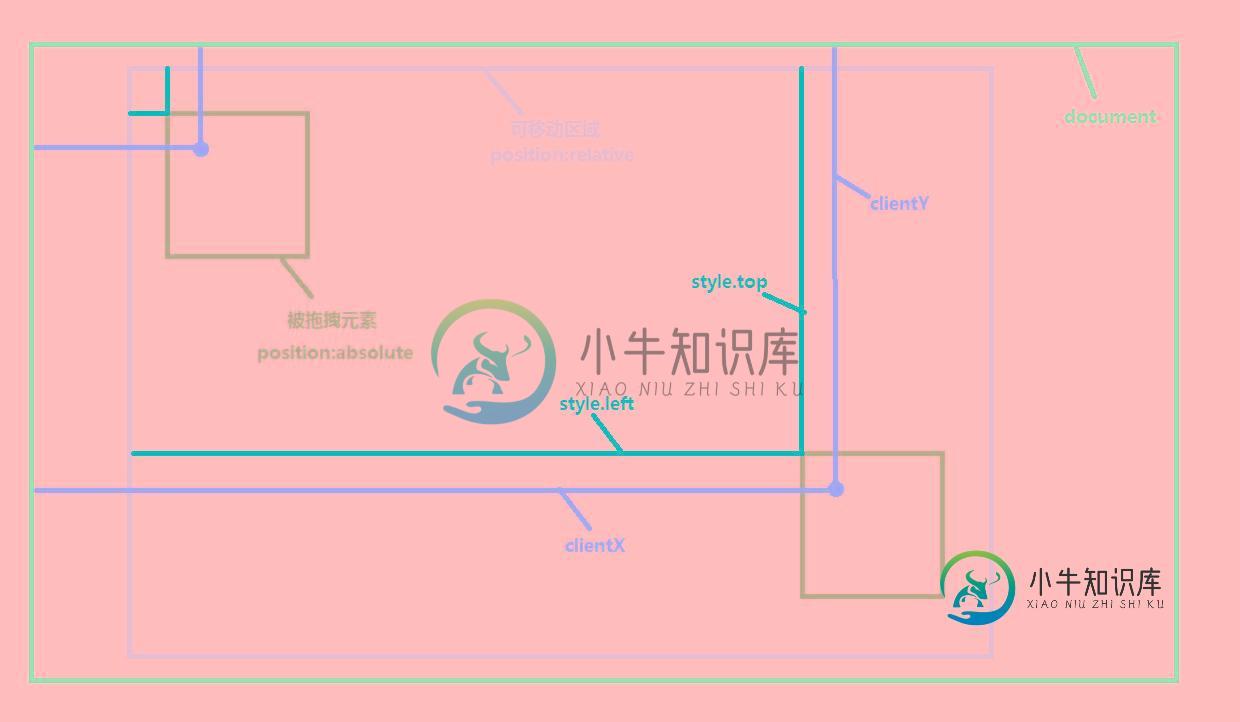
被拖拽元素位置的变化,left值的变化其实就是鼠标位置水平方向的变化值,e.clientX - 鼠标左键按下时e.clientX。
top值的变化其实就是鼠标位置竖直方向的变化值,e.clientY - 鼠标左键按下时e.clientY。
另外就是设置拖拽的范围,上下左右不得超过父元素所在的区域。
function Drag (config){
this.moveTarget = document.getElementById(config.id);
if(config.parentId){
this.targetParent = document.getElementById(config.parentId);
this.max_left = this.targetParent.clientWidth - this.moveTarget.offsetWidth;
this.max_top = this.targetParent.clientHeight - this.moveTarget.offsetHeight;
}else{
console.log(document.documentElement.clientHeight + "||" + this.moveTarget.offsetHeight)
this.max_left = document.documentElement.clientWidth - this.moveTarget.offsetWidth -
parseInt(this.getStyle(document.body, "border-width"));
this.max_top = document.documentElement.clientHeight - this.moveTarget.offsetHeight-
parseInt(this.getStyle(document.body, "border-width"));
}
this.lock = true;
}
Drag.prototype.getStyle = function(element, attr){
if(element.currentStyle){
return element.currentStyle[attr];
}else{
return window.getComputedStyle(element,null).getPropertyValue(attr)
}
}
Drag.prototype.moDown = function(e){
e = e || window.event;
this.clientX = e.clientX;
this.clientY = e.clientY;
//鼠标按下时,drag的left值,top值(写在style中或者是css中)
this.startLeft = parseInt(this.moveTarget.style.left || this.getStyle(this.moveTarget, "left"));
this.startTop = parseInt(this.moveTarget.style.top || this.getStyle(this.moveTarget, "top"));
//鼠标按下时,鼠标的clientX值,clientY值
this.startClientX = e.clientX;
this.startClientY = e.clientY;
this.lock = false;
};
Drag.prototype.moMove = function(e){
e = e || window.event;
if(e.which != 1){
this.lock = true;
}
if(!this.lock){
var realLeft = this.startLeft + e.clientX - this.startClientX;//实际的移动范围
var realTop = this.startTop + e.clientY - this.startClientY;
//rightLeft , rightTop; //left, top 取值(在可移动范围内)
var rightLeft = realLeft > this.max_left ? this.max_left : ( realLeft > 0 ? realLeft : 0 );
var rightTop = realTop > this.max_top ? this.max_top : ( realTop > 0 ? realTop : 0 );
this.moveTarget.style.left = rightLeft + "px";
this.moveTarget.style.top = rightTop + "px";
}
};
Drag.prototype.moUp = function(e){
e = e || window.event;
this.lock = true;
};
Drag.prototype.startDrag = function(){
console.log(this)
this.moveTarget.onmousedown = function(e){this.moDown(e)}.bind(this);
this.moveTarget.onmousemove = function(e){this.moMove(e)}.bind(this);
this.moveTarget.onmouseup = function(e){this.moUp(e)}.bind(this);
}
说明:moDown响应鼠标左键按下操作,moMove响应鼠标移动操作,MoUp响应鼠标抬起操作。
在moMove中增加了e.which判断,e.which ==1 表示鼠标左键按下,这是为了解决,鼠标移除可拖拽范围外,再移回时,无需按下左键,被拖拽元素就会跟着动的Bug。
使用说明:
在使用时,被拖拽元素的id是必须参数,父元素的id(即可以拖拽移动的范围)为可选参数,如果不传递父元素的id,则默认使用documentElement为可拖拽的范围。
如果传递父元素,请别忘了将父元素的定位设为position:relative或position:absolute。
在使用时,先引入拖拽插件的js文件。
<!doctype html>
<html lang="en">
<head>
<meta charset="UTF-8">
<meta name="Generator" content="EditPlus®">
<meta name="Author" content="刘艳">
<meta name="Keywords" content="关键字">
<meta name="Description" content="描述">
<title>Document</title>
<style>
*{
margin:0px;
padding:0px;
}
#content{
width:600px;
height:500px;
position:relative;
border:5px solid green;
}
#drag{
position:absolute;
height:100px;
width:100px;
top:50px;left:0px;
background:pink;
cursor:pointer;
}
</style>
</head>
<body>
<div id = "content">
<div id = "drag" >
</div>
</div>
</body>
</html>
<script src = "url/drag.js"></script>
<script>
window.onload = function(){
var drag = new Drag({id: "drag", parentId: "content"});
drag.startDrag();
}
</script>
如果您想在整个窗口中拖拽,请不要设置被拖拽元素的父元素的定位,即,使其相对body定位。
如果您需要对body定位,但是又需要设置其父元素的position为非static,那么您可以对本插件进行扩展。
希望本文对大家学习javascript程序设计有所帮助。
-
本文向大家介绍vue拖拽组件使用方法详解,包括了vue拖拽组件使用方法详解的使用技巧和注意事项,需要的朋友参考一下 前言 pc端开发需要拖拽组件完成列表的顺序交换,一般移动端的UI组件会包含,但是我在用的iview并没有此功能的组件,于是手写一个,实现起来很简单。效果图如下: 可以拖拽完成新排序,点击某一项可以触发相关事件. 关于拖拽 drag & drop 拖放(Drag 和 drop)是 HT
-
本文向大家介绍js实现控制文件拖拽并获取拖拽内容功能,包括了js实现控制文件拖拽并获取拖拽内容功能的使用技巧和注意事项,需要的朋友参考一下 在用户拖拽文件到浏览器的某个元素上时,js可以监听到与拖拽相关的事件,并对拖拽结果进行处理,本文讨论下和拖拽文件相关的一些问题,不过没有处理太多关于兼容性的问题。 拖拽事件 js能够监听到拖拽的事件有drag、dragend、dragenter、dragexi
-
本文向大家介绍js实现拖拽功能,包括了js实现拖拽功能的使用技巧和注意事项,需要的朋友参考一下 效果图:(红色方块可任意拖动) 代码如下: 以上就是本文的全部内容,希望本文的内容对大家的学习或者工作能带来一定的帮助,同时也希望多多支持呐喊教程!
-
在GUI里,拖放是指用户点击一个虚拟的对象,拖动,然后放置到另外一个对象上面的动作。一般情况下,需要调用很多动作和方法,创建很多变量。 拖放能让用户很直观的操作很复杂的逻辑。 一般情况下,我们可以拖放两种东西:数据和图形界面。把一个图像从一个应用拖放到另外一个应用上的实质是操作二进制数据。把一个表格从Firefox上拖放到另外一个位置 的实质是操作一个图形组。 简单的拖放 本例使用了QLineEd
-
在 GUI 里,拖放是指用户点击一个虚拟的对象,拖动,然后放置到另外一个对象上面的动作。一般情况下,需要调用很多动作和方法,创建很多变量。 拖放能让用户很直观的操作很复杂的逻辑。 一般情况下,我们可以拖放两种东西:数据和图形界面。把一个图像从一个应用拖放到另外一个应用上的实质是操作二进制数据。把一个表格从 Firefox 上拖放到另外一个位置 的实质是操作一个图形组。 简单的拖放 本例使用了 QL
-
本文向大家介绍js拖拽功能的实现?相关面试题,主要包含被问及js拖拽功能的实现?时的应答技巧和注意事项,需要的朋友参考一下 参考回答: 首先是三个事件,分别是mousedown,mousemove,mouseup 当鼠标点击按下的时候,需要一个tag标识此时已经按下,可以执行mousemove里面的具体方法。 clientX,clientY标识的是鼠标的坐标,分别标识横坐标和纵坐标,并且我

